Excel- စာရင်းတွင် တန်ဖိုးရှိနေပါက ဆဲလ်တစ်ခုကို မီးမောင်းထိုးပြနည်း
မကြာခဏ၊ စာရင်းတစ်ခုတွင်ရှိသောတန်ဖိုးတစ်ခုပါရှိလျှင် Excel တွင်ဆဲလ်တစ်ခုမီးမောင်းထိုးပြလိုပေမည်။
ကံကောင်းထောက်မစွာ၊ ၎င်းသည် အခြေအနေအလိုက် ဖော်မတ်ချခြင်း ရွေးချယ်မှုများရှိ New Rule အင်္ဂါရပ်ကို အသုံးပြု၍ လုပ်ဆောင်ရန် လွယ်ကူသည်။
အောက်ပါဥပမာသည် ၎င်းကို မည်သို့လုပ်ဆောင်ရမည်ကို ပြသထားသည်။
ဥပမာ- စာရင်းတွင် တန်ဖိုးရှိနေပါက ဆဲလ်တစ်ခုကို မီးမောင်းထိုးပြနည်း
Excel တွင် အောက်ဖော်ပြပါ ဘတ်စကတ်ဘောအသင်းများ စာရင်းနှစ်ခုရှိသည်ဆိုပါစို့။
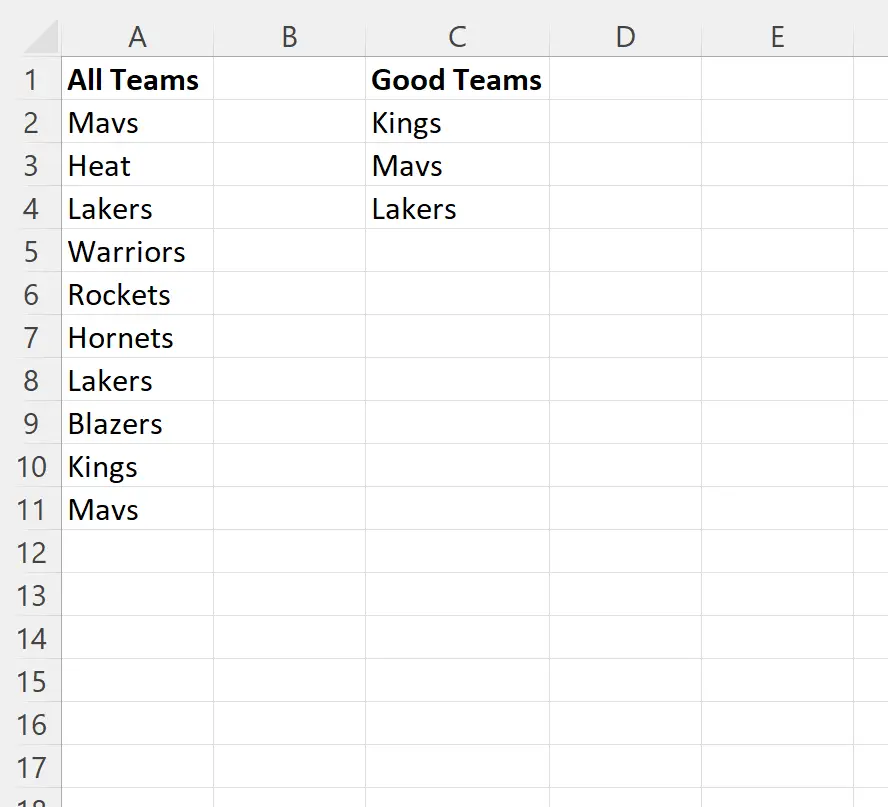
ကောင်းသောအဖွဲ့များ စာရင်းတွင်ပါရှိသော အဖွဲ့များ စာရင်းရှိ ဆဲလ်တိုင်းကို မီးမောင်းထိုးပြလိုသည်ဆိုကြပါစို့။
ထိုသို့လုပ်ဆောင်ရန်၊ ကျွန်ုပ်တို့သည် ဆဲလ်အကွာအဝေး A2:A11 ကို မီးမောင်းထိုးပြနိုင်သည်၊ ထို့နောက် ထိပ်ဖဲကြိုးတစ်လျှောက်ရှိ ပင်မ တက်ဘ် ရှိ အခြေအနေအလိုက် ဖော်မတ်ပေးသည့် အိုင်ကွန်ကို နှိပ်ပါ၊ ထို့နောက် drop-down menu ရှိ စည်းမျဉ်းအသစ်ကို နှိပ်ပါ-

ပေါ်လာသည့် ဝင်းဒိုးအသစ်တွင်၊ မည်သည့်ဆဲလ်များကို ဖော်မတ်လုပ်ရန် ဆုံးဖြတ်ရန် ဖော်မြူလာကို အသုံးပြုပါ ကို နှိပ်ပါ၊ ထို့နောက် အောက်ပါဖော်မြူလာကို ထည့်ပါ။
=COUNTIF($C$2:$C$6,A2)>0
ထို့နောက် ဖော်မတ် ခလုတ်ကို နှိပ်ပြီး အခြေအနေအလိုက် ဖော်မတ်ချခြင်းအတွက် အသုံးပြုရန် အရောင်တစ်ခုကို ရွေးချယ်ပါ။
ကျွန်ုပ်တို့သည် အစိမ်းဖျော့ကို ရွေးပါမည်-
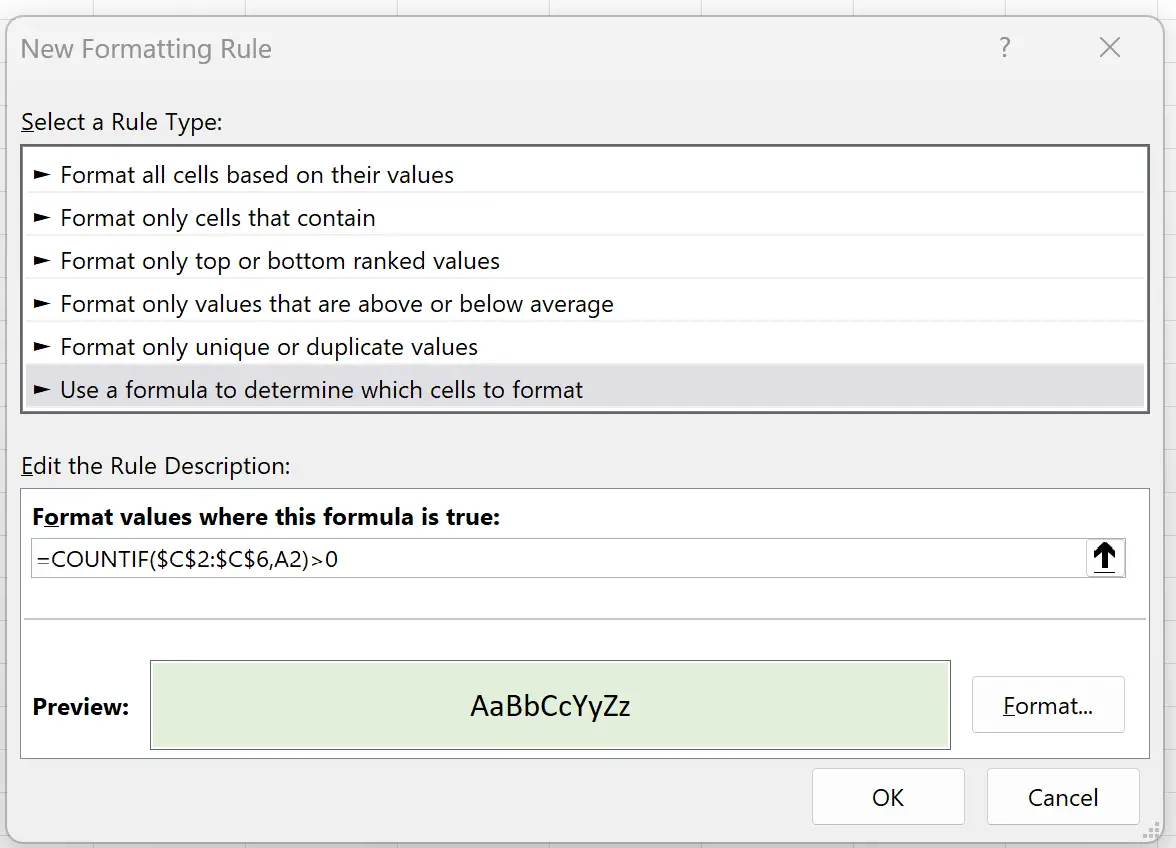
နောက်ဆုံးအနေနဲ့ OK ကို နှိပ်ပါ။
ကောင်းသောအဖွဲ့များ စာရင်းတွင်ပါရှိသော အဖွဲ့များအားလုံး စာရင်းရှိ ဆဲလ်တစ်ခုစီကို အစိမ်းဖျော့ဖျော့ဖြင့် အလိုအလျောက် မီးမောင်းထိုးပြပါမည်။
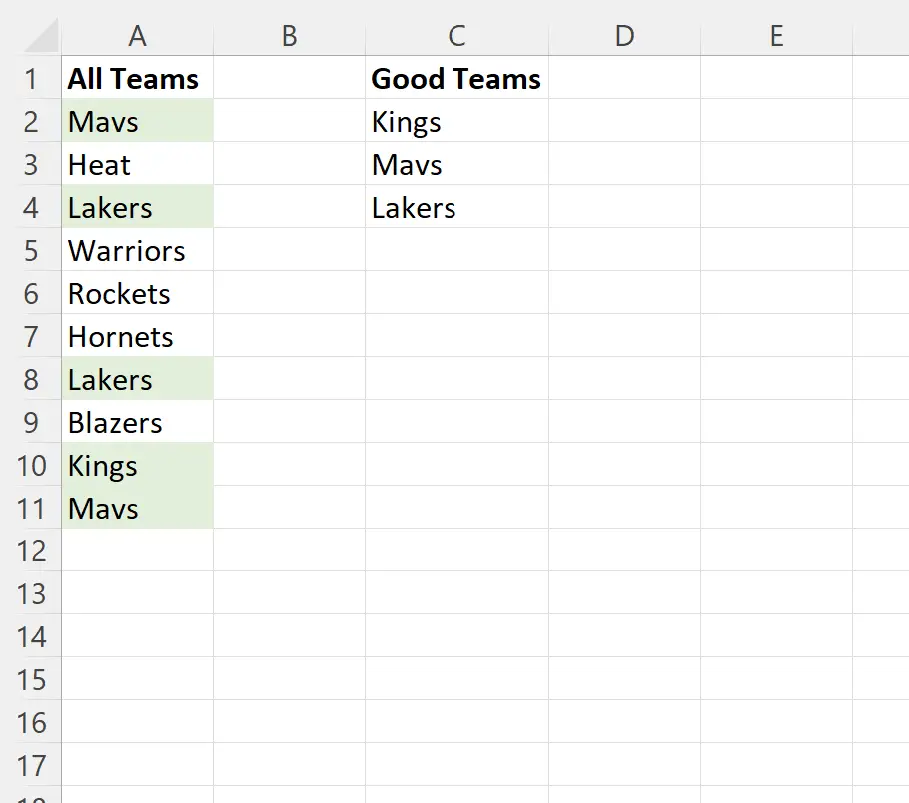
မှတ်ချက် – ဤဥပမာတွင်၊ ကျွန်ုပ်တို့သည် ဆဲလ်များ၏ အခြေအနေအရ ဖော်မတ်ချခြင်းအတွက် အစိမ်းရောင်ဖျော့ဖျော့ဖြည့်စွက်ချက်ကို အသုံးပြုရန် ရွေးချယ်သော်လည်း သင်အလိုရှိသော မည်သည့်ဖြည့်စွက်အရောင်ကိုမဆို ရွေးချယ်နိုင်ပါသည်။
ထပ်လောင်းအရင်းအမြစ်များ
အောက်ဖော်ပြပါ သင်ခန်းစာများသည် Excel တွင် အခြားသော အသုံးများသော အလုပ်များကို မည်သို့လုပ်ဆောင်ရမည်ကို ရှင်းပြသည်-
Excel- ဆဲလ်တွင် စာရင်းစာသားပါရှိမရှိ စစ်ဆေးနည်း
Excel- စာရင်းထဲရှိ တန်ဖိုးတစ်ခုကို ရှာဖွေပြီး yes သို့မဟုတ် no ပြန်ပေးပါ။
Excel- ကော်လံနှစ်ခုကို ယှဉ်ပြီး တတိယတစ်ခုကို ဘယ်လိုပြန်လုပ်မလဲ။